
Isi kandungan:
- Pengarang John Day [email protected].
- Public 2024-01-30 11:10.
- Diubah suai terakhir 2025-01-23 15:01.



Hai semua, Instructables ini adalah mengenai menukar monitor LCD komputer daripada meletakkan papan atau pengawal kuasa yang tidak terpakai / rosak. Instruksional ini memerlukan panel LCD yang BAIK. Lebih disukai lebih besar (skrin> 20 ")
Langkah 1: Item Diperlukan

Item Diperlukan:
1. Monitor LCD manja dengan panel yang baik (tidak ada keretakan / garisan)
2. Universal LCD Kit- (Mohon hubungi penjual untuk mengesahkan jenis / model panel LCD dan mereka akan mencadangkan LVDS yang sesuai)
-Kit -dengan penala TV terbina lebih disukai.
Kit universal TV LCD
-LED Driver (kerana panel LCD memerlukan lampu latar LED- inilah pemacu)
Pemandu LED
-LVDS Cable (Isyarat Perbezaan Voltan Rendah) (Panel penyambungan kabel standard ke papan utama) <nama umum untuk industri teknologi skrin LCD
Kabel LVDS
3. Penyambung IEC (AC masuk)
4. Bekalan Kuasa DC (12V 4A)
5. Kebuntuan PCB
6. Alat dan alat kuasa (Bor elektrik dan Angle Grinder)
Langkah 2: Menyahtinjam




1. Letakkan monitor di permukaan lembut / empuk rata, dalam beg saya, beg PE (dikitar semula dari bahan pembungkusan elektronik)
2. Tanggalkan skru pelekap.
3. Dengan menggunakan alat prying, cabut bezel dan bingkai monitor dengan teliti.
4. Tanggalkan kabel dan wayar yang disambungkan ke monitor LCD.
5. Kaji dan cari spesifikasi panel LCD di www.panelook.com untuk mendapatkan kabel LVDS yang sesuai. Tanyakan spesifikasi panel anda kepada penjual Universal Board untuk mendapatkan nasihat dan cadangan. Terdapat banyak jenis spesifikasi papan
1-monitor sahaja (VGA / DVI / HDMI)
2- Papan Android pintar
3- Papan TV (VGA / DVI / HDMI + TV tuner (ATV / DVB-C / DVT2) <- Saya memilih ini sebagai malaysia MYTV spec DVB-T2
Langkah 3: Menguji



6. Setelah berkomunikasi dengan penjual dan proses pembelian. Kit tiba dan kini sedang menjalani proses ujian.
7. Sambungkan LVDS ke panel LCD dan papan utama.
8. Sambungkan pemacu LED ke panel dan papan utama.
9. Muat turun firmware.bin dari pembekal (penjual akan memberi anda) dan simpan ke pemacu USB.
10. Pasangkan pemacu USB dan hidupkan kuasa untuk MASA PERTAMA.
11. LED kuasa akan berkelip merah dan biru kira-kira 1 minit yang menunjukkan pemasangan firmware. Setelah pemasangan selesai, skrin akan boot.
12. Dalam kes saya, saya memainkan beberapa filem di dalam pemacu USB saya, dan ia berfungsi.
Langkah 4: Pemasangan



13. Sekarang pasangkan sistem ke dalam satu pakej. papan diletakkan dan ditandakan untuk dipasang termasuk port. Kawasan yang tidak perlu dikeluarkan menggunakan penggiling dan papan dipasang dengan menggunakan PCB stand-off
14. Pasang Pemacu LED di sisi casis.
15. Bekalan kuasa DC dipasang ke casis.
16. Papan utama diletakkan sebagai kedudukan asal, port menghadap ke bawah.
17. Soket kuasa IEC (dibeli secara berasingan) dipateri dan disambungkan ke bekalan kuasa.
18. Butang sistem (7 butang kunci) diubah suai agar sesuai dengan butang asal di monitor (tanpa gambar)
19. Setelah menyambungkan kabel, casis utama ditutup dan diskrukan. (Jangan lupa sensor jarak jauh)
20. Sekarang AKTIF…
Langkah 5: Menguji



21. Memainkan beberapa filem dalam pemacu USB saya - LULUS
22. Memasang bar suara DELL yang asli - kerana monitor ini tidak mempunyai pembesar suara terbina dalam
23. Mendapatkan antena yang tepat untuk HDTV seperti di Malaysia sekarang ini kami menggunakan isyarat digital DVB-T2 yang dikenali sebagai MYTV
24. Bekerja dengan baik sebagai isyarat dan kualiti 100%
25. kerana mempunyai banyak input - anda mungkin menghubungkan skrin dengan pemain video dan komputer juga.
26. Selamat mengitar semula dan menonton..
Disyorkan:
Penukaran Speaker Lama ke Bluetooth Boombox: 8 Langkah (dengan Gambar)

Penukaran Speaker Lama ke Bluetooth Boombox: Halo semua! Terima kasih banyak kerana telah mengikuti perkembangan saya! Sebelum kita melihat butirannya, pertimbangkan untuk memilih Instruksional ini dalam pertandingan di bahagian paling bawah. Sokongan sangat dihargai! Sudah beberapa tahun sejak saya mula
Penukaran Sensor Kesan Dewan Ekstrim Pro Logitech 3D: 9 Langkah

Penukaran Sensor Efek Dewan Logitech 3D Extreme Pro: Kawalan kemudi pada kayu bedik saya akan padam. Saya cuba memecahkan periuk dan membersihkannya, tetapi ia tidak membantu. Oleh itu, saya mula mencari periuk pengganti, dan mencari beberapa laman web yang berbeza dari beberapa tahun yang lalu yang merujuk
Kit Penukaran Mesin taip USB: 9 Langkah (dengan Gambar)

Kit Penukaran Mesin taip USB: Terdapat sesuatu yang sangat ajaib mengenai menaip pada mesin taip manual lama. Dari sekeping kunci spring yang memuaskan, ke kilauan aksen krom yang digilap, hingga tanda tajam pada halaman yang dicetak, mesin taip membuat su
LED Penukaran Warna: 13 Langkah

LED Mengubah Warna: Saya ditugaskan untuk membuat prototaip menggunakan semacam sensor untuk menghasilkan output. Saya memutuskan untuk menggunakan photocell, yang mengukur jumlah cahaya di persekitaran, dan LED RGB sebagai outputnya. Saya tahu saya mahu menggabungkan kemampuan LED
Penukaran 4 Bit Penambah: 4 Langkah
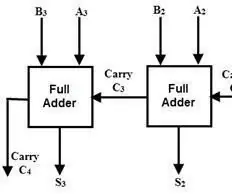
Penukaran 4 Bit Penambah: Projek ini direka untuk menggunakan Ardunio untuk menukar penambah 4 bit ke paparan tujuh segmen untuk projek ini, anda memerlukan perkara berikut: - Arduino - Kawat - 5x led - 2x Tampilan segmen tujuh - Suis DIP 2x SPST x4 - 2x XOR gerbang - 2x DAN
